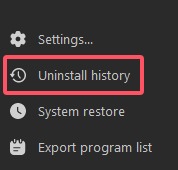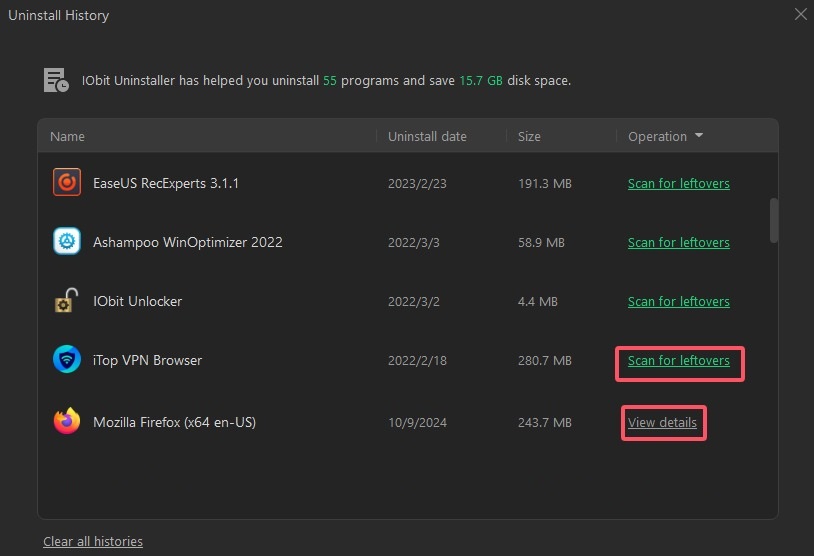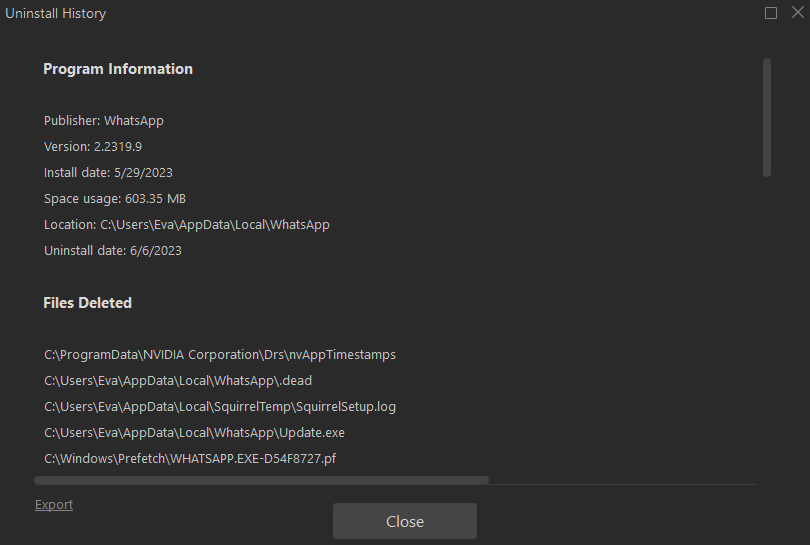로그인하지 않으셨습니다. 로그인 후 더 나은 경험을 누려보세요.

{{item.spec_option}}
{{item.spec}}
시스템
¥{{auction.sku_info.price}}
참고 가격
IObit Uninstaller는 프로그램, 브라우저 플러그인 및 Windows 응용 프로그램을 완전히 제거하는 강력하고 널리 사용되는 제거 도구입니다.업그레이드된 언로드 엔진, 향상된 자동 언로드 기능 및 더욱 강력한 데이터베이스가 새로 도입되어 가장 완고한 소프트웨어도 쉽게 대처할 수 있으며 철저하고 효율적인 프로그램 언로드를 위한 새로운 벤치마킹이 마련되었습니다.
Windows용 최고의 설치 제거 프로그램입니다.간단하고 빠르며 강력합니다.
- 불필요한 프로그램, 임시 파일, 고정 파일 및 Windows 응용 프로그램을 완전히 제거합니다.
- 클릭 한 번으로 소프트웨어 권한을 관리하고 번거로운 부팅을 중지하여 PC를 더욱 원활하게 합니다.
- 시스템 변경 사항을 실시간으로 자동 모니터링하여 보다 효과적으로 관리할 수 있습니다.
간편한 설치 제거 및 정리
IObit Uninstaller는 표준 오프로드뿐만 아니라 기본 기능을 넘어 번들 소프트웨어와 고질적인 프로그램을 쉽게 삭제할 수 있습니다.번들 소프트웨어 삭제 분야의 선구자인 IObit Uninstaller는 설치 중에 번들 소프트웨어를 즉시 식별할 수 있는 첨단 알고리즘을 사용하여 필요하지 않은 모든 번들 구성 요소를 빠르고 쉽게 제거할 수 있습니다.고정 프로그램 언로더 기능은 4000 개 이상의 고정 프로그램을 제거하여 존재하지 않는 것처럼 모든 흔적이 완전히 제거되도록 지원합니다.또한 강제 제거 + 는 설치 제거 항목이 없거나 내장 제거 프로그램에 문제가 있어 표준 방법으로 제거할 수 없는 프로그램을 완전히 제거합니다.
실시간 설치 모니터링
설치 모니터링은 프로그램 설치를 기록하고 시작 항목, 시스템 서비스, 예약된 작업, DLL 등록 및 설치 중에 생성된 기타 구성 요소를 추적하는 안전한 방법을 제공합니다.이렇게 하면 기록된 소프트웨어를 삭제하기로 결정할 때마다 전체 제거를 쉽게 완료할 수 있습니다.
스마트 소프트웨어 건강
소프트웨어 건강 인텔리전스는 소프트웨어 상태를 모니터링하고 숨겨진 소프트웨어 권한 관리, 간섭성 팝업 알림 차단, 불필요한 설치 파일 정리, 맬웨어 및 브라우저 확장 프로그램 삭제를 지원합니다.모든 소프트웨어의 성능을 향상시킬 뿐만 아니라 시스템의 잠재적 보안 위협도 줄일 수 있습니다.소프트웨어 절전 모드를 사용하면 사용하지 않는 어플리케이션을 절전 모드로 전환하여 컴퓨터 속도를 높일 수 있습니다.또한 소프트웨어 중복 파일 기능을 통해 소프트웨어에 남겨진 임시 파일을 정리하고 데이터를 추적하여 필요한 디스크 공간을 확보할 수 있습니다.
강력한 도구
이 소프트웨어는 중요한 언로드 및 정리 기능 외에도 많은 소프트웨어 업데이트 및 파일 스크래치 프로그램에서 차별화되는 강력한 유틸리티를 제공합니다.소프트웨어 업데이트 기능을 사용하면 설치된 모든 소프트웨어가 확장된 데이터베이스를 통해 자동으로 최신 상태로 유지됩니다.파일 분쇄 프로그램은 여러 가지 분쇄 기술을 제공하여 철저하고 불가역적으로 파일을 삭제할 수 있다.
IObit Uninstaller는 불필요한 프로그램, 브라우저 확장 프로그램 및 Windows 응용 프로그램을 완전히 제거하고 더 깨끗하고 안전한 PC를 제공하는 포괄적인 설치 제거 도구입니다.
{{ app.qa.openQa.Q.title }}
IObit Uninstaller의 더 많은 기능과 도구?
IObit Uninstaller에는 소프트웨어 업데이트, 간편한 제거, 강제 제거 +, 완고한 프로그램 삭제기, 파일 분쇄기 및 Windows 업데이트 제거
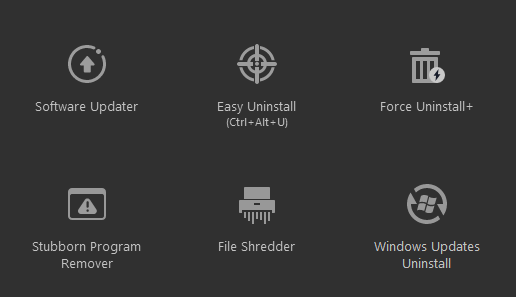
소프트웨어 업데이트
중요한 프로그램을 쉽고 효율적으로 업데이트하여 보안 위험을 줄일 수 있습니다.
전문 사용자는 클릭 한 번으로 모든 오래된 프로그램을 업데이트할 수 있습니다.
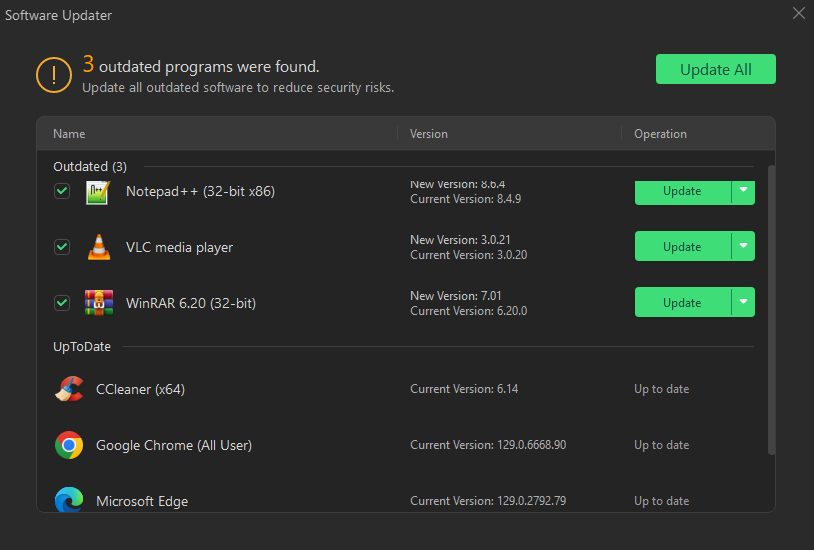
간편한 설치 제거
Easy Uninstall 아이콘을 프로그램이 연 창, 데스크톱 아이콘 또는 시스템 트레이 아이콘으로 드래그하여 프로그램을 빠르게 제거할 수 있습니다.
Easy Uninstall 기능을 활성화하는 두 가지 방법:
1. IObit 제거 프로그램 열기 < 흠안 도구 > 클릭; 쉬운 제거 선택
2. 단축키 사용: Ctrl+Alt+U.Settings에서 바로 가기 키를 변경할 수 있습니다.
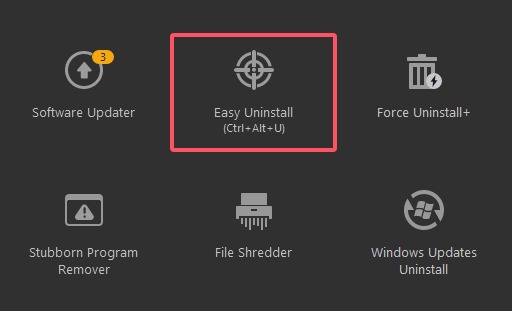
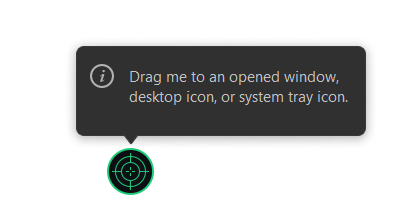
강제 제거 +
레지스트리 제거 또는 내장 제거 프로그램 오류로 인해 일반적으로 제거할 수 없는 프로그램을 제거하고 관련된 모든 파일을 쉽게 정리할 수 있습니다.
당신은 탐색할 수 있습니다.... 또는 파일이나 폴더를 드래그 앤 드롭하여 관련 프로그램을 삭제하거나 제거합니다.그런 다음 < nbsp > 를 클릭합니다. 제거강제 제거 프로세스를 시작합니다.
팁: Force Uninstall+를 실행하는 또 다른 방법은 파일이나 폴더를 IObit Uninstaller 홈 화면으로 드래그하는 것입니다.그런 다음 강제 제거 + 창이 팝업되고 & nbsp; 를 클릭할 수 있습니다. 제거프로세스를 시작합니다.
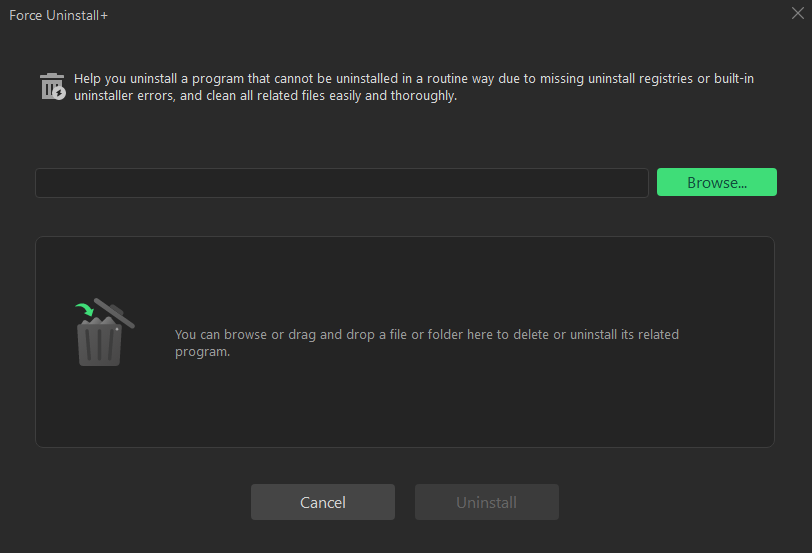
완고한 프로그램 삭제기
설치 제거 항목을 찾을 수 없는 다른 프로그램을 쉽게 확인하고 삭제할 수 있습니다.
참고: 공식 Remover Database는 모든 사용자에게 무료이지만 지원되는 프로그램 데이터베이스는 PRO 사용자에게만 적용됩니다.
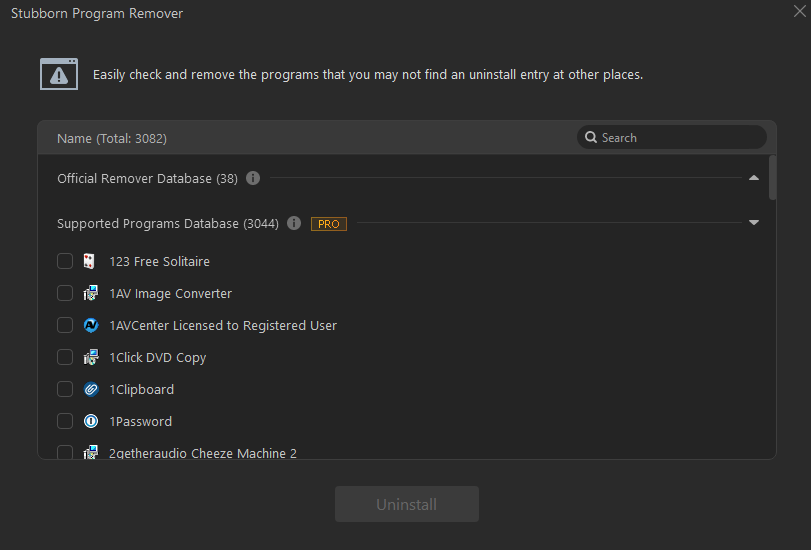
파일 분쇄기
디스크를 포맷한 후에도 일반적인 방법으로 삭제된 파일을 복구할 수 있습니다.File Shredder 불필요한 파일을 안전하고 영구적으로 삭제할 수 있습니다.
File Shredder는 이제 더 철저하고 복구 불가능한 파일 분쇄를 위해 다양한 분쇄 방법을 지원합니다.빠른 모드: 삭제하기 전에 데이터를 0으로 덮어씁니다.(보안 단축) 고급 모드: 데이터를 임의 문자로 덮어쓰고 삭제하기 전에 여러 번 덮어씁니다.(더 안전하고 느림) 전문가 모드: 데이터를 임의 문자로 덮어쓰고 삭제하기 전에 수십 번 반복합니다.(가장 안전하고 느림)
를 클릭합니다.+ 파일 추가... 또는 + 폴더 추가... 파쇄할 파일이나 폴더를 추가합니다.그런 다음 < nbsp > 를 클릭하십시오.잘게 썰기 & nbsp;버튼을 잘게 썰어 완전히 삭제합니다.
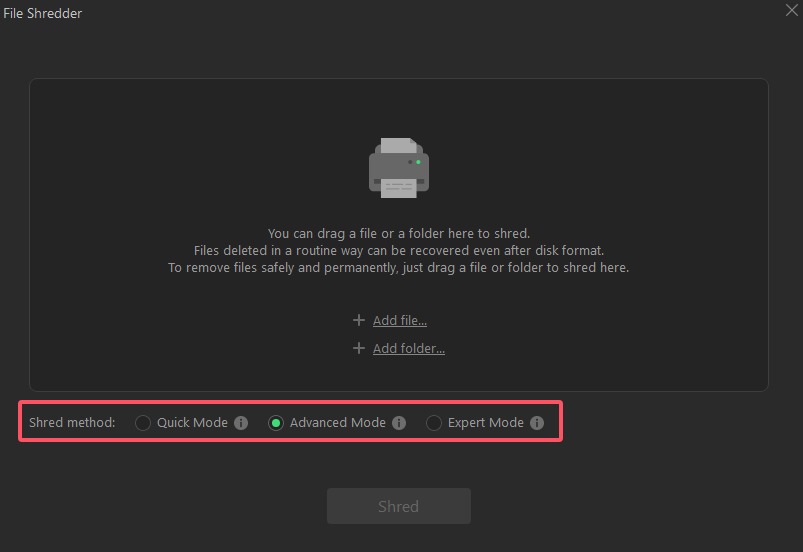
또한 Windows XP 및 Windows 7 사용자의 경우 파일 또는 폴더를 찾아 선택한 다음 를 클릭합니다.파일 분쇄기 & nbsp;리소스 매니저의 버튼은 분쇄 목록에 추가합니다.다음 그림을 참조하십시오.
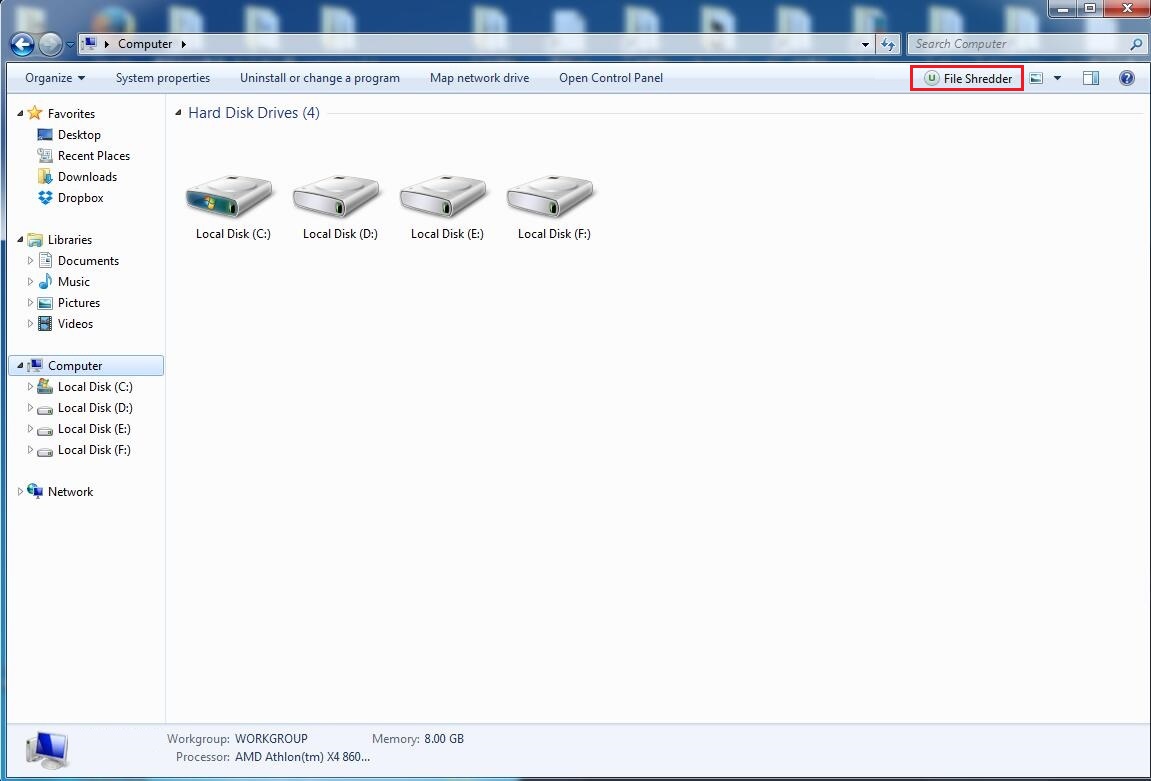
Windows 업데이트 제거 컴퓨터에 설치된 모든 Windows 업데이트 목록입니다.불필요한 Windows 업데이트를 제거하여 더 많은 디스크 공간을 확보할 수 있습니다.참고: Windows 업데이트를 제거하면 시스템이 불안정해질 수 있으므로 제거하기 전에 중요하지 않은지 확인하십시오.
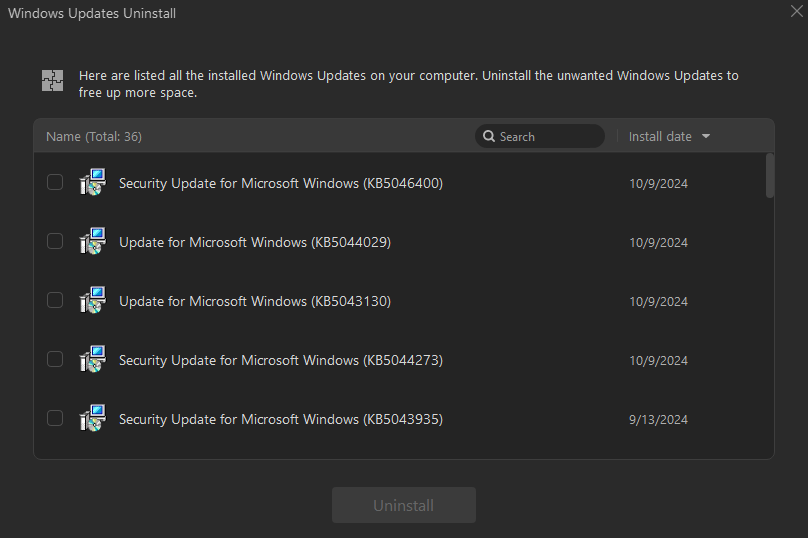
작업 내역 제거
또 다른 유용한 기능은 히스토리를 마운트 해제하는 것입니다.제거된 각 프로그램의 세부내용과 상태를 쉽게 확인할 수 있습니다.
화면 오른쪽 상단의 & nbsp; 를 클릭합니다.Options 를 선택합니다.Uninstall history。상태가 잔여 스캔인 경우 잔여 스캔 을 클릭하여 나머지 부분을 추가로 찾아 제거할 수 있습니다. 를 클릭합니다.View details 링크를 사용하여 설치 제거 히스토리의 세부 정보를 확인합니다.